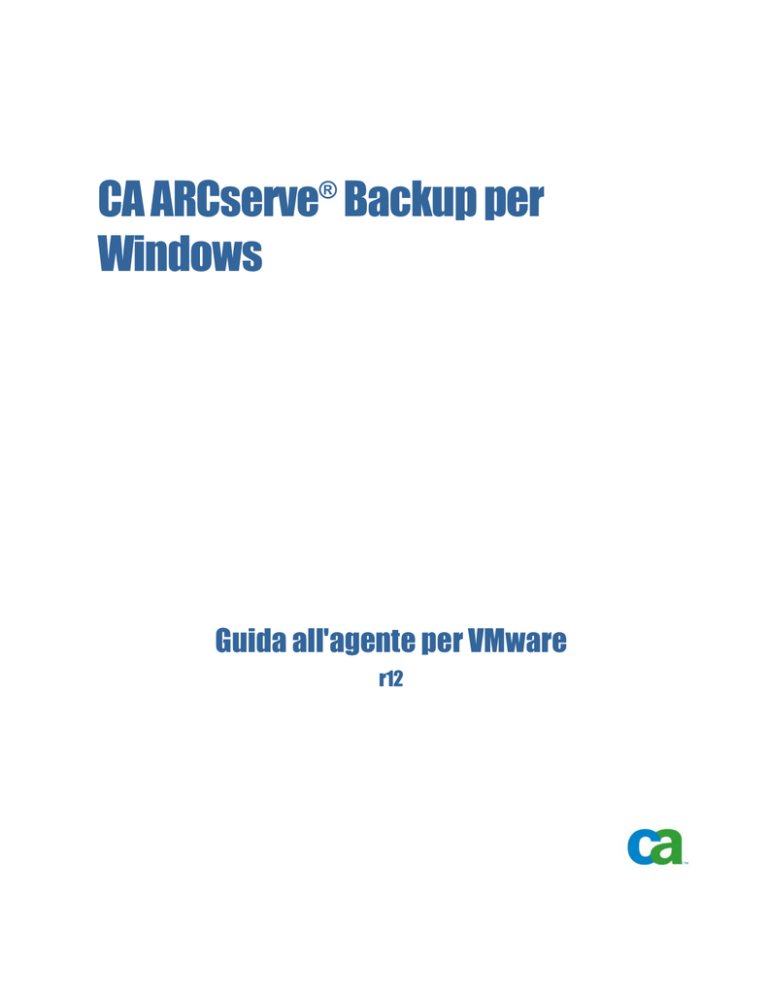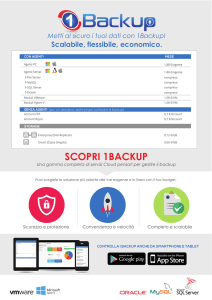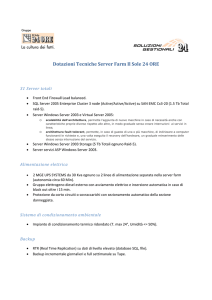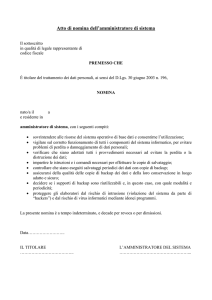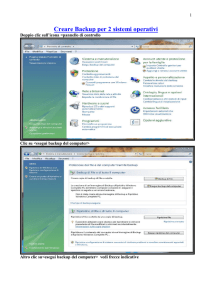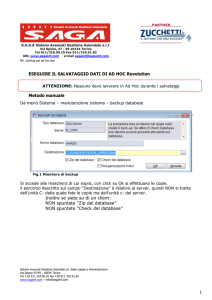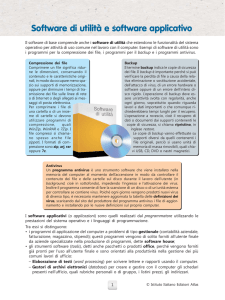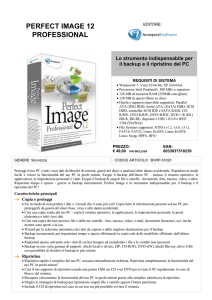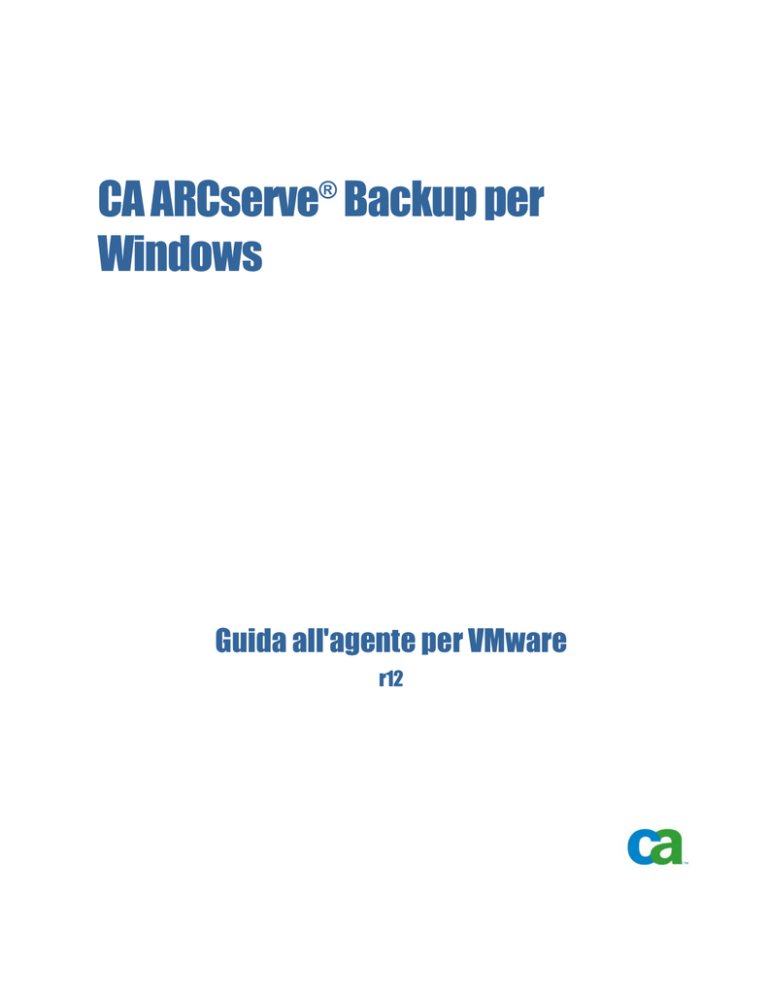
CA ARCserve Backup per
Windows
®
Guida all'agente per VMware
r12
Questa documentazione ed i relativi programmi software (di seguito definiti "Documentazione") sono forniti
all'utente finale unicamente a scopo informativo e sono soggetti a modifiche o ritiro da parte di CA in qualsiasi
momento.
Questa Documentazione non può essere copiata, trasmessa, riprodotta, divulgata, modificata o duplicata per intero
o in parte, senza la preventiva autorizzazione scritta di CA. Questa Documentazione è di proprietà di CA ed è
tutelata dalle leggi sul copyright degli Stati Uniti e dalle disposizioni dei trattati internazionali che regolano la
materia.
Fermo restando quanto enunciato sopra, gli utenti muniti di licenza possono stampare questa Documentazione in
un numero ragionevole di copie per uso personale, e possono eseguire le copie del software ragionevolmente
necessarie per il backup e recupero dei dati in seguito a circostanze generate da situazioni di emergenza, e a
condizione che su ogni copia riprodotta siano apposti tutti gli avvisi e le note sul copyright di CA. Possono avere
accesso a tali copie solo i dipendenti, i consulenti o gli agenti dell'utente vincolati dalle clausole di riservatezza
relative alla licenza per il software.
Il diritto a stampare copie della presente Documentazione e di eseguire copie del software è limitato al periodo di
validità della licenza per il prodotto. Qualora e per qualunque motivo la licenza dovesse cessare o giungere a
scadenza, l'utente avrà la responsabilità di certificare a CA per iscritto che tutte le copie anche parziali del prodotto
sono state restituite a CA o distrutte.
NEI LIMITI CONSENTITI DALLE LEGGE VIGENTE, ECCETTO SE DIVERSAMENTE SPECIFICATO NEL CONTRATTO DI
LICENZA APPLICABILE, QUESTA DOCUMENTAZIONE VIENE FORNITA "COSÌ COM'È" SENZA GARANZIE DI ALCUN
TIPO, INCLUSE, IN VIA ESEMPLIFICATIVA, LE GARANZIE IMPLICITE DI COMMERCIABILITÀ, IDONEITÀ A UN
DETERMINATO SCOPO O DI NON VIOLAZIONE DEI DIRITTI ALTRUI. IN NESSUN CASO CA SARÀ RITENUTA
RESPONSABILE DA PARTE DELL'UTENTE FINALE O DA TERZE PARTI PER PERDITE O DANNI, DIRETTI O INDIRETTI,
DERIVANTI DALL'UTILIZZO DI QUESTA DOCUMENTAZIONE, INCLUSI, IN VIA ESEMPLICATIVA E NON ESAUSTIVA,
PERDITE DI PROFITTI, INTERRUZIONI DELL'ATTIVITÀ, PERDITA DEL GOODWILL O DI DATI, ANCHE NEL CASO IN
CUI CA VENGA ESPRESSAMENTE INFORMATA DI TALI PERDITE O DANNI.
L'utilizzo di qualsiasi altro prodotto citato nella Documentazione è disciplinato dal contratto di licenza applicabile
all'utente finale.
Il produttore di questa Documentazione è CA.
Questa Documentazione è fornita con "Diritti limitati". L'uso, la duplicazione o la divulgazione dal governo degli
Stati Uniti è soggetto a restrizioni elencate nella normativa FAR, sezioni 12.212, 52.227-14 e 52.227-19(c)(1) - (2)
e nella normativa DFARS, sezione 252.227-7014(b)(3), se applicabile, o successive.
Tutti i marchi, le denominazioni sociali, i marchi di servizio e i loghi citati in questa pubblicazione sono di proprietà
delle rispettive società.
Copyright © 2008 CA. Tutti i diritti riservati.
Riferimenti ai prodotti CA
La presente documentazione fa riferimento ai seguenti prodotti CA:
Advantage™ Ingres®
BrightStor® ARCserve® Backup for Laptops and Desktops
BrightStor® CA-1® Tape Management
BrightStor® CA-Dynam® Backup per VM
BrightStor® CA-Dynam®/TLMS Tape Management
BrightStor® CA-Vtape™ Virtual Tape System
BrightStor Enterprise Backup
BrightStor® High Availability
BrightStor® Storage Resource Manager
BrightStor® VM:Tape®
Agente per Novell Open Enterprise Server di CA ARCserve® Backup per
Linux
Agente per Open Files di CA ARCserve® Backup su NetWare
Agente per Open Files di CA ARCserve® Backup su Windows
Agente client di CA ARCserve® Backup per FreeBSD
Agente client di CA ARCserve® Backup per Linux
Agente client di CA ARCserve® Backup per Mainframe Linux
Agente client di CA ARCserve® Backup per NetWare
Agente client di CA ARCserve® Backup per UNIX
Agente client di CA ARCserve® Backup per Windows
Opzione Enterprise di CA ARCserve® Backup per AS/400
Opzione Enterprise di CA ARCserve® Backup per Open VMS
CA ARCserve® Backup per Windows
Agente Windows di CA ARCserve® Backup per IBM Informix
Agente Windows di CA ARCserve® Backup per Lotus Domino
Agente Windows di CA ARCserve® Backup per Microsoft Data Protection
Manager
Agente Windows di CA ARCserve® Backup per Microsoft Exchange
Agente Windows di CA ARCserve® Backup per Microsoft SharePoint
Agente Windows di CA ARCserve® Backup per Microsoft SQL Server
Agente Windows di CA ARCserve® Backup per Oracle
Agente Windows di CA ARCserve® Backup per Sybase
CA ARCserve® Backup per agente Windows per VMware
Opzione Disaster Recovery di CA ARCserve® Backup per Windows
Opzione Disk to Disk to Tape di CA® ARCserve® Backup per Windows
Opzione modulo Enterprise di CA ARCserve® Backup per Windows
Opzione Windows Enterprise di CA ARCserve® Backup per IBM 3494
Opzione Windows Enterprise per SAP R/3 di CA ARCserve® Backup per
Oracle
Opzione Windows Enterprise di CA ARCserve® Backup per StorageTek
ACSLS
Opzione Image di CA ARCserve® Backup per Windows
Microsoft Volume Shadow Copy Service di CA ARCserve® Backup per
Windows
Opzione NAS NDMP di CA ARCserve® Backup per Windows
Opzione Serverless Backup di CA ARCserve® Backup per Windows
Opzione SAN (Storage Area Network) di CA ARCserve® Backup per
Windows
Opzione Tape Library di CA ARCserve® Backup per Windows
CA XOsoft™ Assured Recovery™
CA XOsoft™
Common Services™
eTrust® Antivirus
eTrust® Firewall
Unicenter® Network and Systems Management
Unicenter® Software Delivery
Unicenter® VM:Operator®
Come contattare il servizio clienti
Per l'assistenza tecnica in linea e per un elenco completo delle località, degli
orari in cui il servizio è attivo e dei numeri di telefono, contattare il servizio
clienti all'indirizzo http://www.ca.com/worldwide.
Sommario
Capitolo 1: Introduzione all'agente
7
Introduzione......................................................................................................................... 7
Come amministrare computer virtuali per la gestione delle operazioni di backup............................. 7
Funzionamento di VMware Consolidated Backup ........................................................................ 9
Limitazioni di VCB ............................................................................................................... 11
Capitolo 2: Installazione dell'agente
13
Come registrare la licenza dell'Agente per VMware................................................................... 13
Prerequisiti per l'installazione................................................................................................ 14
Come installare e configurare l'agente.................................................................................... 14
Installazione dell'agente utilizzando Server Admin ................................................................... 15
Impostazione del backup dei sistemi ESX Server utilizzando un sistema proxy di backup ............... 15
Popolare il database CA ARCserve Backup utilizzando lo strumento di configurazione ARCserve VMware
........................................................................................................................................ 20
Popola il database CA ARCserve Backup utilizzando l'utilità a riga di comando ca_vcbpopulatedb .... 23
Creare un file di configurazione di ca_vcbpopulatedb .......................................................... 26
Esempi: ....................................................................................................................... 29
Codici restituiti dall'utilità ca_vcbpopulatedb ...................................................................... 29
Quando popolare il database ARCserve................................................................................... 30
Disinstallazione dell'agente ................................................................................................... 31
Capitolo 3: Backup e ripristino dei dati
33
Come spostarsi all'interno dei volumi di backup ....................................................................... 33
Modalità di backup .............................................................................................................. 35
Backup dei dati................................................................................................................... 37
Come viene supportata l'Utilità Verifica pre-flight da parte dell'agente ................................... 39
Filtraggio dei dati di backup VM............................................................................................. 40
Come spostarsi all'interno delle sessioni di ripristino................................................................. 41
Ripristino dei dati ................................................................................................................ 43
Ripristino dei dati a livello di file....................................................................................... 43
Ripristino dei dati a livello di dati non formattati (VM completo)............................................ 46
Limitazioni del backup e del ripristino di VCB........................................................................... 49
Appendice A: Risoluzione dei problemi
51
L'operazione di montaggio del VM non riesce........................................................................... 51
Sommario v
Operazione di smontaggio del VM non riuscita ......................................................................... 53
Esecuzione non riuscita dello strumento di configurazione ARCserve VMware o dell'utilità
ca_vcbpopulatedb ............................................................................................................... 53
Indice
vi Guida all'agente per VMware
55
Capitolo 1: Introduzione all'agente
Questa sezione contiene i seguenti argomenti:
Introduzione (a pagina 7)
Come amministrare computer virtuali per la gestione delle operazioni di
backup (a pagina 7)
Funzionamento di VMware Consolidated Backup (a pagina 9)
Limitazioni di VCB (a pagina 11)
Introduzione
CA ARCserve Backup è una soluzione completa per l'archiviazione, ideale per
applicazioni, database, server distribuiti e file system. Offre funzioni di backup
e di ripristino per database, applicazioni business-critical e client di rete.
Tra i diversi agenti disponibili in CA ARCserve Backup è incluso l’agente CA
ARCserve Backup per VMware. VMware mette a disposizione un meccanismo
denominato VMware Consolidated Backup (VCB) integrato in VMware ESX
Server e VMware VirtualCenter Server. Con VCB, è possibile proteggere file e
dati del computer virtuale (VM). Utilizzando VCB è possibile eseguire l'attività
di backup del VM su un sistema proxy di backup dedicato e quindi utilizzare le
funzionalità di backup e ripristino offerte da CA ARCserve Backup per
proteggere le macchine virtuali.
Come amministrare computer virtuali per la gestione delle
operazioni di backup
L'agente consente di eseguire il backup dei dati ed è particolarmente utile nelle
seguenti circostanze:
Se si desidera ridurre i vincoli connessi alle risorse nel sistema ESX Server.
Nota: VMware ESX Server è un'applicazione che gestisce risorse di
sistema, archiviazione e rete in vari ambienti VM.
Non si desidera distribuire un agente di backup sui VM.
L'ambiente è costituito dalla struttura di una SAN (Storage Area Network)
o iSCSI e i VM si trovano su una LUN di archiviazione SAN o iSCSI.
È necessario ripristinare i dati a livello di file o di dati non formattati (VM
completo).
Introduzione all'agente 7
Come amministrare computer virtuali per la gestione delle operazioni di backup
VCB consente di eseguire le seguenti attività amministrative:
Eseguire uno snapshot di un VM, montare o esportare i dati di backup su
uno o più sistemi proxy di backup e spostare il carico di lavoro dal sistema
ESX Server.
Eseguire backup a livello di file e ripristini di un VM sul quale è in
esecuzione qualsiasi sistema operativo VMware su base Windows.
Eseguire i backup a livello dati non formattati (VM completo) e i ripristini di
un VM sul quale è in esecuzione qualsiasi sistema operativo supportato da
VMware.
Eseguire backup LAN-free (Local Area Network), se i VM risiedono su una
SAN.
Eseguire il backup un VM, indipendentemente dal suo stato di
alimentazione.
Ridurre il carico amministrativo mediante centralizzazione della gestione
dei backup su sistemi di backup proxy. Non è necessario distribuire agenti
sui VM.
Nota: questa funzione richiede l'installazione dell'Agente client di CA
ARCserve Backup per Windows sul sistema proxy di backup.
8 Guida all'agente per VMware
Funzionamento di VMware Consolidated Backup
Funzionamento di VMware Consolidated Backup
L'agente consente di eseguire backup non formattati (VM completo) e a livello
di file utilizzando un sistema proxy di backup.
Nel diagramma seguente è illustrata l'architettura di rete per il backup di
immagini o file VM tramite un sistema proxy di backup:
Introduzione all'agente 9
Funzionamento di VMware Consolidated Backup
Quando si distribuisce questa architettura nell'ambiente, tenere presente
quanto segue:
È necessario che Microsoft .NET Framework versione 2.0 o superiore sia in
esecuzione nel sistema proxy di backup.
Se il VM risiede su un LUN SAN, il LUN deve essere condiviso tra il
sistema ESX Server e il sistema proxy di backup e deve avere assegnato lo
stesso numero di LUN. Il LUN nel sistema proxy di backup non deve essere
dotato di firma elettronica.
Nota: per ottenere le informazioni più recenti su questa configurazione,
consultare la documentazione relativa a VCB VMware.
Il metodo di backup a livello di dati non formattati (VM completo) crea una
copia di tutto il disco e dei file di configurazione associati a un VM
specifico, consentendo così il ripristino dell'intero VM.
È possibile utilizzare questo metodo per operazioni di ripristino di
emergenza.
Il metodo di backup a livello di file consente di eseguire una copia dei
singoli file sul disco in un VM, che può includere tutti i file.
È possibile utilizzare questo metodo per situazioni che coinvolgono il
ripristino di file danneggiati o eliminati involontariamente.
Quando si inoltra un processo di backup, è possibile eseguire un backup
del VM a livello di file o di dati non formattati (VM completo). È necessario
specificare il server primario o membro sul quale il processo verrà
eseguito.
Importante: Per eseguire backup a livello di file di un VM, è necessario
che un sistema operativo Windows supportato da VMware sia installato sul
VM.
Quando il processo di backup viene eseguito, il server primario o membro
comunica con l'Agente client per Windows in esecuzione sul sistema proxy
di backup. L'Agente client per Windows crea quindi uno snapshot del VM e
monta o esporta lo snapshot sul sistema proxy di backup, per
impostazione predefinita, nella directory di installazione dell'Agente client
per Windows.
Nota: per informazioni relative alla modifica del percorso di montaggio
predefinito, vedere Impostazione del backup dei sistemi ESX Server
utilizzando un sistema proxy di backup.
10 Guida all'agente per VMware
Limitazioni di VCB
L'agente client per Windows sostituisce quindi la directory principale e crea
i record del database di CA ARCserve Backup come se il backup fosse stato
eseguito direttamente dal VM. Questo comportamento assicura che sia
possibile eseguire ripristini a livello di file nella posizione VM originale.
Ulteriori informazioni:
Impostazione del backup dei sistemi ESX Server utilizzando un sistema proxy
di backup (a pagina 15)
Limitazioni di VCB
Quando si utilizza VCB nell'ambiente operativo, prendere in considerazione le
limitazioni seguenti:
Non è possibile eseguire il backup di VM con dischi virtuali fisicamente
incompatibili, mappe di periferiche non formattate (RDM), dischi
indipendenti - persistenti e indipendenti non-persistenti.
Per eseguire il backup di VM memorizzati su un LUN SAN, il LUN deve
essere accessibile al sistema proxy di backup e avere assegnato lo stesso
numero di LUN. Il LUN nel sistema proxy di backup non deve essere dotato
di firma elettronica.
Nota: per ottenere le informazioni più recenti su questa configurazione,
consultare la documentazione relativa a VCB VMware.
Per eseguire il backup di un singolo file o directory, è necessario che un
sistema operativo Windows supportato da VMware sia in esecuzione sul
VM.
VCB supporta il montaggio di un massimo di 60 volumi VM concorrenti.
Esempi: montaggio di volumi VMWare concorrenti
60 VM con un'unità C:\
30 VM con due volumi VM: un'unità C:\ e un'unità D:\
Nota: per informazioni su come installare VCB, configurare VCB e sulle
limitazioni dell'utilizzo di VCB, consultare la Guida al backup dei computer
virtuali VMWare sul sito Web di VMware.
Introduzione all'agente 11
Capitolo 2: Installazione dell'agente
Questa sezione contiene i seguenti argomenti:
Come registrare la licenza dell'Agente per VMware (a pagina 13)
Prerequisiti per l'installazione (a pagina 14)
Come installare e configurare l'agente (a pagina 14)
Installazione dell'agente utilizzando Server Admin (a pagina 15)
Impostazione del backup dei sistemi ESX Server utilizzando un sistema proxy
di backup (a pagina 15)
Popolare il database CA ARCserve Backup utilizzando lo strumento di
configurazione ARCserve VMware (a pagina 20)
Popola il database CA ARCserve Backup utilizzando l'utilità a riga di comando
ca_vcbpopulatedb (a pagina 23)
Quando popolare il database ARCserve (a pagina 30)
Disinstallazione dell'agente (a pagina 31)
Come registrare la licenza dell'Agente per VMware
L'agente CA ARCserve Backup per WMware utilizza un metodo di licenza
basato sul conteggio. È necessario registrare una licenza dell'agente CA
ARCserve Backup per WMware per ogni sistema ESX Server in esecuzione
nell'ambiente VMware. Le licenze per l'agente sono registrate nel server
primario o nel server autonomo CA ARCserve Backup.
Esempio di licenza
Per proteggere i computer virtuali presenti in un ambiente formato da tre
sistemi ESX Server mediante il meccanismo proxy di backup,
È necessario registrare tre licenze per l'Agente per VMware CA ARCserve
Backup sul server primario un server autonomo CA ARCserve Backup.
Installazione dell'agente 13
Prerequisiti per l'installazione
Prerequisiti per l'installazione
Prima di installare l'agente, è necessario soddisfare i seguenti prerequisiti:
Verificare che il sistema soddisfi i requisiti minimi per l'installazione
dell'agente.
Per un elenco dei requisiti, consultare il file Leggimi.
Assicurarsi di disporre dei privilegi di amministratore.
Assicurarsi di disporre del nome e della password del sistema in cui si
installerà l'agente.
Verificare che nell'ambiente sia installato e in esecuzione Microsoft .NET
Framework versione 2 o successiva.
Come installare e configurare l'agente
Per l'installazione dell'agente sono disponibili due metodi:
Installazione dell'agente durante l'installazione di CA ARCserve Backup.
Per installare l'agente è necessario seguire la procedura di installazione
standard utilizzata per i componenti, gli agenti e le opzioni del sistema CA
ARCserve Backup.
Installazione dell'agente dopo l'installazione di CA ARCserve Backup.
Server admin consente di installare e disinstallare in qualsiasi momento
l'agente dopo l'installazione di CA ARCserve Backup.
Nota: per ulteriori informazioni, consultare Installazione dell'agente
utilizzando Server Admin (a pagina 15).
Per una corretta installazione e configurazione dell'agente, assicurarsi di
completare le operazioni seguenti:
1.
Seguire le procedure sull'installazione di CA ARCserve Backup nella Guida
all'implementazione.
Nota: per installare l'agente, selezionare il tipo di installazione per il
server primario o per il server standalone. L'agente non supporta
l'installazione su server membri.
2.
Installare la licenza per l'Agente per VMware di CA ARCserve Backup sul
server primario o sul server autonomo CA ARCserve Backup.
3.
Completare le attività di configurazione illustrate in Impostazione del
backup dei sistemi ESX Server utilizzando un sistema proxy di backup (a
pagina 15).
14 Guida all'agente per VMware
Installazione dell'agente utilizzando Server Admin
Installazione dell'agente utilizzando Server Admin
Per installare l'agente è necessario seguire la procedura di installazione
standard utilizzata per i componenti, gli agenti e le opzioni del sistema CA
ARCserve Backup. Tuttavia, se non è stato installato l'agente quando è stato
installato CA ARCserve Backup, sarà possibile utilizzare Server Admin per
installare l'agente.
Per installare l'agente utilizzando Server Admin
1.
Accedere al server primario ARCserve.
Fare clic su Server Admin nel menu Avvio rapido della Console di gestione
di CA ARCserve Backup.
Viene visualizzato Server Admin.
2.
Nella struttura delle directory del dominio, fare clic con il pulsante destro
del mouse e selezionare Installa/disinstalla opzioni nel menu di scelta
rapida.
Si apre la finestra di dialogo Installa/disinstalla opzioni.
3.
Selezionare la casella di controllo accanto all'Agente per VMware e fare clic
su OK.
CA ARCserve Backup installerà l'agente.
4.
Al termine dell'installazione completare le attività di configurazione
descritte in Impostazione del backup dei sistemi ESX Server utilizzando un
sistema proxy di backup (a pagina 15).
Impostazione del backup dei sistemi ESX Server utilizzando
un sistema proxy di backup
In questa sezione viene descritto come impostare l'ambiente per eseguire il
backup di immagini e file VM utilizzando un sistema proxy di backup.
Per impostare il backup di sistemi ESX Server utilizzando un sistema
proxy di backup
1.
Installare ESX Server. Per ulteriori informazioni sui requisiti del server
ESX, consultare la Guida di installazione del server ESX di VMware sul sito
Web di VMware.
Nota: per gestire i propri server ESX tramite VMware VirtualCenter, è
necessario installare e configurare VirtualCenter Server come parte
dell'installazione di Virtual Infrastructure.
Installazione dell'agente 15
Impostazione del backup dei sistemi ESX Server utilizzando un sistema proxy di backup
2.
Installare VCB sul sistema proxy di backup con le condizioni ambientali
seguenti:
Windows 2003 Server (32-bit) deve essere il sistema operativo in
esecuzione sul sistema proxy di backup.
Se i VM per i quali si desidera effettuare il backup risiedono su una
SAN, il sistema proxy di backup deve essere in grado di accedere al
LUN di archiviazione SAN e avere assegnato lo stesso numero di LUN.
Il LUN nel sistema proxy di backup non deve essere dotato di firma
elettronica.
Nota: per informazioni relative all'installazione, all'impostazione e alle
limitazioni di VCB, consultare la Guida per il backup dei computer virtuali
sul sito Web di VMware.
3.
Per impostare il backup di VM tramite un proxy backup VCB utilizzando un
sistema ESX Server, è necessario configurare uno dei seguenti protocolli di
comunicazione:
Importante. Per impostare il beccarla di un proxy VCB utilizzando un
sistema VirtualCenter Server, andare al passaggio 4.
https
Per utilizzare https come protocollo di comunicazione tra il sistema
ESX Server e il sistema proxy di backup, copiare il certificato SSL
autogenerato dal sistema ESX Server nel sistema proxy di backup e
quindi installarlo nel sistema proxy di backup.
Nota: https e il protocollo di comunicazioni predefinito utilizzato dallo
strumento di configurazione ARCserve VMware e dalla utilità
ca_vcbpopulatedb. https consente le comunicazioni CA ARCserve
Backup tra il proxy di backup VCB e il sistema ESX Server o il sistema
VirtualCenter Server.
È possibile trovare il certificato SSL (con etichetta rui.crt) dalla
directory seguente nel sistema ESX Server:
/etc/vmware/ssl/rui.crt
Per installare il certificato SSL, fare clic con il pulsante destro del
mouse sull'oggetto e selezionare Installa dal menu di scelta rapida.
Nota: il nome host assegnato nel certificato SSL deve corrispondere al
nome del sistema ESX Server specificato quando si esegue l'utilità
della riga di comando ca_vcbpopulatedb. Se il nome non corrisponde o
se il nome host non è presente nel certificato SSL, verrà visualizzato il
messaggio seguente "Certificato server non valido. Il nome CN del
certificato non corrisponde al valore passato". Per continuare è
necessario selezionare Sì.
16 Guida all'agente per VMware
Impostazione del backup dei sistemi ESX Server utilizzando un sistema proxy di backup
http
Per utilizzare http come protocollo di comunicazione tra il sistema
proxy di backup e il sistema ESX Server, è necessario configurare il
protocollo http sul sistema ESX Server come descritto di seguito nel
file config.xml, in /etc/vmware/hostd/config.xml:
a.
Individuare il tag <proxy Database> all'interno del tag <http>.
b.
Aggiungere il testo seguente al tag <proxy Database>:
<server id="1">
<namespace> /sdk </namespace>
<host> localhost </host>
<port> 8085 </port>
</server>
c.
Rimuovere il testo seguente:
<redirect id="2"> /sdk </redirect>
d.
Riavviare il servizio Infrastructure SDK Management di VMware
eseguendo il comando:
# service mgmt-vmware restart
Nota: per ulteriori informazioni, consultare la documentazione relativa
all'SDK di Virtual Infrastructure sul sito Web di VMware.
Andare al passaggio 5.
4.
Per impostare il backup di VM tramite un proxy backup VCB e un sistema
VirtualCenter Server, configurare uno dei seguenti protocolli di
comunicazione:
https
Per utilizzare https come protocollo di comunicazione tra il sistema
ESX Server e il sistema proxy di backup, è necessario copiare il
certificato SSL autogenerato dal sistema ESX Server nel sistema proxy
di backup e quindi installarlo nel sistema proxy di backup.
Nota: https e il protocollo di comunicazioni predefinito utilizzato dallo
strumento di configurazione ARCserve VMware e dalla utilità
ca_vcbpopulatedb. https consente le comunicazioni CA ARCserve
Backup tra il proxy di backup VCB e il sistema ESX Server o il sistema
VirtualCenter Server.
È possibile accedere al certificato SSL (con etichetta rui.crt) dalla
directory seguente nel sistema ESX Server:
C:\Documents and Settings\All Users\Application Data\VMware\VMware
VirtualCenter\SSL\rui.crt
Installazione dell'agente 17
Impostazione del backup dei sistemi ESX Server utilizzando un sistema proxy di backup
Per installare il certificato SSL, fare clic con il pulsante destro del
mouse sull'oggetto e selezionare Installa dal menu di scelta rapida.
Nota: il nome host assegnato nel certificato SSL deve corrispondere al
nome del sistema ESX Server specificato quando si esegue l'utilità
della riga di comando ca_vcbpopulatedb. Se il nome non corrisponde o
se il nome host non è presente nel certificato SSL, verrà visualizzato il
messaggio seguente "Certificato server non valido. Il nome CN del
certificato non corrisponde al valore passato". Per continuare è
necessario selezionare Sì.
http
Per utilizzare http come protocollo di comunicazione tra il sistema
proxy di backup e il sistema VirtualCenter Server, è necessario
configurare il protocollo http sul sistema VirtualCenter Server come
descritto nel file vpxd.cfg, che si trova in
"C:\Documents and Settings\All Users\Application Data\VMware\VMware
VirtualCenter\vpxd.cfg";
a.
Individuare il tag <proxy Database> all'interno del tag <http>.
b.
Aggiungere il testo seguente al tag <proxy Database>:
<server id="1">
<namespace> /sdk </namespace>
<host> localhost </host>
<port> -2 </port>
</server>
c.
Rimuovere il testo seguente:
<redirect id="2"> /sdk </redirect>
d.
Riavviare il servizio VMware VirtualCenter Server:
Quest'operazione può essere eseguita dal Pannello di controllo Servizi.
Nota: per ulteriori informazioni, consultare la Guida al backup VMware
VCB sul sito Web di VMware.
Andare al passaggio 5.
5.
Installare l'agente client per Windows di CA ARCserve Backup nel sistema
proxy di backup.
18 Guida all'agente per VMware
Impostazione del backup dei sistemi ESX Server utilizzando un sistema proxy di backup
6.
Nel sistema proxy di backup aprire l'Editor del Registro di sistema e
accedere alla chiave di registro seguente:
HKEY_LOCAL_MACHINE\SOFTWARE\ComputerAssociates\CA ARCserve
Backup\ClientAgent\Parameters
Creare un nuovo valore di stringa e specificare il nome valore seguente:
VMwareAgentBaseMountPath
Modificare i dati valore per la stringa in modo che specifichi il percorso in
cui si desidera che l'agente monti temporaneamente il VM durante
l'operazione backup, come nell'esempio seguente:
c:\mnt
Nota: se non si crede a questa copia di valori chiave, verrà creata
dall'agente durante l'esecuzione del processo di beccato VMware. L'agente
specifica il percorso predefinito di installazione per l'agente client per
Windows come percorso di montaggio per le operazioni di backup. Ad
esempio:
C:\Programmi\CA\ARCserve Backup Client Agent for Windows
Importante. Per eseguire backup Raw (VM completo) di tutti i VM, è
necessario accertarsi di disporre di uno spazio libero sufficiente su disco
rigido nel volume specificato come percorso di montaggio per le operazioni
di backup.
7.
Eseguire lo strumento di configurazione ARCserve VMware per inserire nel
database di CA ARCserve Backup le informazioni relative al proprio
ambiente VMware.
Facoltativamente, è possibile popolare il database ARCserve utilizzando
l'utilità a riga di comando ca_vcbpopulatedb.
Importante. I VM nel sistema ESX Server devono essere in esecuzione
quando si esegue questa utilità. Se i VM non sono in esecuzione, questa
utilità non inserirà le informazioni sui VM nel database di CA ARCserve
Backup. A tutti i VM devono essere assegnati nome host e indirizzo IP;
devono inoltre essere installati gli strumenti VMware più recenti.
Installazione dell'agente 19
Popolare il database CA ARCserve Backup utilizzando lo strumento di configurazione ARCserve VMware
Popolare il database CA ARCserve Backup utilizzando lo
strumento di configurazione ARCserve VMware
Lo strumento di configurazione ARCserve VMware è un'utilità che popola il
database CA ARCserve Backup con le informazioni relative ai VM sul server
ESX. Questo strumento integra un'utilità a riga di comando denominata
ca_vcbpopulatedb, che viene eseguita in background, per popolare il database
ARCserve con le informazioni relative ai VM. Lo strumento di configurazione
consente di popolare il database CA ARCserve Backup con le informazioni
relative a:
Nomi proxy backup VCB
Nomi di ESX Server o VirtualCenter Server
Nomi host VM
Nomi dei volumi contenuti nei VM su sistemi Windows
Dopo l'installazione dell'agente è necessario inserire nel database di CA
ARCserve Backup informazioni relative ai sistemi VM. Per completare questa
operazione, è necessario eseguire lo strumento di configurazione ARCserve
VMware sul sistema proxy di backup.
Nota: se non si esegue questa attività, non sarà possibile utilizzare Gestione
backup per spostarsi all'interno dei VM nell'ambiente.
È consigliabile eseguire questa attività periodicamente. Per ulteriori
informazioni, consultare Quando popolare il database ARCserve (a pagina 30).
Per popolare il database CA ARCserve Backup utilizzando lo strumento di
configurazione ARCserve VMware
1.
Assicurarsi che i VM nei sistemi ESX Server siano in esecuzione.
Nota: se i VM non sono in esecuzione, lo strumento di configurazione
ARCserve VMware non inserirà dati accurati nel database CA ARCserve
Backup e non sarà possibile spostarsi ed eseguire il backup dei VM nei
sistemi ESX Server in modo corretto.
20 Guida all'agente per VMware
Popolare il database CA ARCserve Backup utilizzando lo strumento di configurazione ARCserve VMware
2.
Per eseguire lo strumento di configurazione ARCserve VMware, posizionarsi
nella directory di installazione dell'agente client per Windows sul sistema
proxy. Per impostazione predefinita, l'agente client per Windows è
installato nella directory seguente:
C:\Programmi\CA\ARCserve Backup Client Agent for Windows
Fare doppio clic su VCBUI.exe.
Verrà eseguito lo strumento di configurazione ARCserve VMware.
3.
Completare i seguenti campi:
Dettagli del server primario ARCserve
Le seguenti opzioni sono relative al server primario:
Server (Nome o IP)--Consente di specificare il nome o l'indirizzo IP
del sistema primario CA ARCserve Backup.
Nome utente ARCserve--Consente di specificare il nome utente, con
privilegi CAROOT, per il sistema primario CA ARCserve Backup.
Password--Consente di specificare la password corrispondente a
Nome utente ARCserve.
Dettagli su VirtualCenter o ESX Server
Installazione dell'agente 21
Popolare il database CA ARCserve Backup utilizzando lo strumento di configurazione ARCserve VMware
Le seguenti opzioni sono relative a VMware Virtual Infrastructure nel
proprio ambiente:
Server (Nome o IP)--Consente di specificare il nome del sistema
ESX Server o del sistema VirtualCenter Server.
Nome utente--Consente di specificare il nome dell'utente ESX Server
o dell'utente VirtualCenter con diritti di amministratore.
Password--Consente di specificare la password corrispondente a
Nome utente di ESX Server o di VirtualCenter Server.
Protocollo (facoltativo)--Consente di specificare il protocollo di
comunicazione tra il sistema proxy di backup e il sistema ESX Server o
il sistema VirtualCenter Server.
Nota: se si omette questo argomento, l'utilità presume che https sia
da utilizzare come protocollo di comunicazione.
Varie
Specificare le seguenti opzioni varie, come richiesto, per popolare il
database ARCserve:
Monta
Con l'opzione Monta attivata, lo strumento di configurazione popola il
database con i VM in esecuzione che risiedono soltanto sulla periferica
di archiviazione LUN iSCSI/SAN. aiuto iniziale con quest'opzione
attivata, lo strumento di configurazione ignora i VM nel ESX Server o
nel VirtualCenter Server che risiedono su supporti di archiviazione
diversi da LUN iSCSI/SAN.
Nota: se si esegue lo strumento di configurazione con l'opzione Monta
attivata, l'utilità impiegherà più tempo poiché esegue un'operazione di
montaggio e smontaggio di ogni VM in esecuzione.
Rimuovi configurazione
Consente di eliminare i VM disponibili nel database per un determinato
sistema ESX Server o sistema VirtualCenter Server nel sistema proxy
di backup.
Debug
Consente di scrivere un registro dettagliato di debug. Il registro sarà
creato nella directory di installazione dell'agente client per Windows.
Per impostazione predefinita, questa directory è la seguente:
C:\Programmi\CA\ARCserve Backup Client Agent for Windows
Nota: il nome del file di registro è ca_vcbpopulatedb.log.
22 Guida all'agente per VMware
Popola il database CA ARCserve Backup utilizzando l'utilità a riga di comando ca_vcbpopulatedb
4.
Fare clic sul pulsante Esegui.
Lo strumento di configurazione ARCserve VMware popola il database
ARCserve.
Nota: il campo Risultati visualizza i risultati dell'esecuzione. Per
visualizzare informazioni di dettaglio del registro, aprire il file di registro
ca_vcbpopulatedb.log che si trova nella directory di installazione
dell'agente client per Windows.
Ulteriori informazioni:
Codici restituiti dall'utilità ca_vcbpopulatedb (a pagina 29)
Quando popolare il database ARCserve (a pagina 30)
Popola il database CA ARCserve Backup utilizzando l'utilità
a riga di comando ca_vcbpopulatedb
L'utilità ca_vcbpopulatedb è uno strumento di raccolta dati che consente di
inserire nel database di CA ARCserve Backup informazioni relative agli
elementi seguenti:
Nomi proxy backup VCB
Nomi di ESX Server o VirtualCenter Server
Nomi host VM
Nomi dei volumi contenuti nei VM su sistemi Windows
Dopo l'installazione dell'agente è necessario inserire nel database di CA
ARCserve Backup informazioni relative ai sistemi VM. A questo scopo, è
necessario eseguire l'utilità ca_vcbpopulatedb sul sistema proxy o su qualsiasi
altro sistema Windows 2003 (32 bit) in cui sia installato l'agente client di CA
ARCserve Backup per Windows.
Nota: se non si esegue questa attività, non sarà possibile utilizzare Gestione
backup per spostarsi all'interno dei VM nell'ambiente.
È consigliabile eseguire questa attività periodicamente. Per ulteriori
informazioni, consultare Quando è consigliabile eseguire l'utilità
ca_vcbpopulatedb (a pagina 30).
Installazione dell'agente 23
Popola il database CA ARCserve Backup utilizzando l'utilità a riga di comando ca_vcbpopulatedb
Per popolare il database CA ARCserve Backup utilizzando l'utilità a
riga di comando ca_vcbpopulatedb
1.
Assicurarsi che i VM nei sistemi ESX Server siano in esecuzione.
Nota: se i VM non sono in esecuzione, l'utilità ca_vcbpopulatedb non
inserirà dati accurati nel database di CA ARCserve Backup e non sarà
possibile spostarsi ed eseguire il backup dei VM nei sistemi ESX Server in
modo corretto.
2.
Accedere al sistema proxy di backup, aprire una finestra della riga di
comando ed eseguire l'utilità ca_vcbpopulatedb.
Importante: È necessario eseguire l'utilità ca_vcbpopulatedb sul sistema
proxy di backup o su qualsiasi altro sistema Windows 2003 (32 bit) in cui
sia installato l'agente client di CA ARCserve Backup per Windows.
L'utilità ca_vcbpopulatedb è archiviata nella directory dell'agente client per
Windows. Per impostazione predefinita, l'agente client per Windows si
trova nella directory seguente:
C:\Programmi\CA\ARCserve Backup Client Agent for Windows
3.
Per l'esecuzione dell'utilità sono disponibili due metodi: Scegliere uno dei
seguenti metodi per eseguire questa utilità:
Esegue il comando utilizzando gli argomenti descritti nella sintassi
seguente:
ca_vcbpopulatedb -Primary <NomeServerPrimario> -carootUser <Utente caroot
ARCserve> -carootPass <Password caroot ARCserve> [-vcb <NomeComputerVCB>]
-esxServer <NomeServerESX> -esxUser <AmminESX> -esxUserPass
<PasswordAmminESX> [-proto <https/http>] [-vcbMountableVM] [-delProxydb]
[-silent] [-debug]
-Primary <NomeServerPrimario>
Indica il nome o l'indirizzo IP del sistema CA ARCserve Backup
primario.
-carootUser <Utente caroot ARCserve>
Indica il nome utente, con privilegi CAROOT, del sistema CA ARCserve
Backup primario.
-carootPass <Password caroot ARCserve>
Indica la password per il nome utente.
(Facoltativo) -vcb <NomeComputerVCB>
Indica il nome o l'indirizzo IP del computer proxy VCB di backup.
Nota: se si omette questo argomento, l'utilità presume che il nome del
computer corrente sarà utilizzato come nome computer VCB.
24 Guida all'agente per VMware
Popola il database CA ARCserve Backup utilizzando l'utilità a riga di comando ca_vcbpopulatedb
-esxserver <NomeServerESX>
Indica il nome del sistema ESX Server o del sistema VirtualCenter
Server che contiene i VM che risiedono sul LUN iSCSI/SAN.
-esxUser <AmminESX>
Indica il nome dell'utente del sistema ESX Server o del sistema
VirtualCenter con privilegi di amministratore.
-esxUserPass <PasswordAmminESX>
Specifica la password per l'utente amministrativo ESX.
(Facoltativo) -proto <https/http>
Indica il protocollo di comunicazione tra il sistema proxy di backup e il
sistema del server ESX o il sistema VirtualCenter Server.
Nota: se si omette questo argomento, l'utilità presume che https sia
da utilizzare come protocollo di comunicazione.
-DelProxydb
Elimina tutti i VM disponibili nel database per un determinato sistema
ESX Server o sistema VirtualCenter Server nel sistema proxy di
backup.
-VCBMountableVM
Sono disponibili le seguenti opzioni:
Se si esegue l'utilità della riga di comando ca_vcbpopulatedb con
questa opzione, è necessario eseguire l'utilità su un sistema proxy di
backup. Senza questa opzione, è possibile eseguire l'utilità
vcbpopulatedb sul sistema proxy di backup o su qualsiasi altro sistema
Windows 2003 (32 bit) in cui sia installato l'agente client di CA
ARCserve Backup per Windows.
Se si specifica questa opzione come parametro, l'utilità compilerà il
database con i VM in esecuzione che si trovano solo sulla periferica di
archiviazione LUN iSCSI/SAN. Con questa opzione specificata, l'utilità
ignora i VM nel server ESX che si trovano su qualsiasi supporto di
archiviazione diverso dal LUN iSCSI/SAN.
È consigliabile eseguire l'utilità della riga di comando
ca_vcbpopulatedb con questa opzione, quando sono presenti VM in un
server ESX che si trovano su più supporti di archiviazione, ad esempio
il disco locale di un server ESX, LUN SAN, NAS/NFS, o periferica di
archiviazione iSCSI.
Installazione dell'agente 25
Popola il database CA ARCserve Backup utilizzando l'utilità a riga di comando ca_vcbpopulatedb
Con questa opzione inclusa, l'utilità inserirà nel database del server
primario di CA ARCserve Backup solo le informazioni dai VM in
esecuzione che si trovano sulla periferica di archiviazione LUN
iSCSI/SAN.
Nota: se si esegue questa utilità con l'opzione VCBMountableVM,
l'esecuzione richiederà più tempo, in quanto l'utilità esegue
un'operazione di montaggio e smontaggio di ogni VM in esecuzione.
-Silent
Questo argomento impedisce all'utilità di stampare messaggi sulla
console della riga di comando.
-Debug
Questo argomento indica all'utilità di scrivere un registro di debug
dettagliato. Il registro sarà creato nella directory di installazione
dell'agente client per Windows. Per impostazione predefinita, questa
directory è la seguente:
C:\Programmi\CA\ARCserve Backup Client Agent for Windows
Nota: il nome del file di registro è ca_vcbpopulatedb.log.
Esegue il comando utilizzando gli argomenti descritti nella sintassi
seguente:
Nota: è necessario creare un file di configurazione per utilizzare
questa sintassi. Per ulteriori informazioni, consultare Creazione di un
file di configurazione di ca_vcbpopulatedb (a pagina 26).
ca_vcbpopulatedb –config <nome_file_config>
<config_file_name>
Specifica il nome del file di configurazione di ca_vcbpopulatedb.
4.
Eseguire il comando.
L'utilità ca_vcbpopulatedb compila il database di CA ARCserve Backup con
informazioni relative ai VM in esecuzione nell'ambiente.
Ulteriori informazioni:
Codici restituiti dall'utilità ca_vcbpopulatedb (a pagina 29)
Quando popolare il database ARCserve (a pagina 30)
Creare un file di configurazione di ca_vcbpopulatedb
Creare un file di configurazione con informazioni dettagliate sul server primario
di CA ARCserve Backup, sul nome utente primario di CA ARCserve Backup e
così via. L'utilità ca_vcbpopulatedb utilizza le informazioni specificate nel file di
configurazione per compilare il database di CA ARCserve Backup.
26 Guida all'agente per VMware
Popola il database CA ARCserve Backup utilizzando l'utilità a riga di comando ca_vcbpopulatedb
Per creare un file di configurazione di ca_vcbpopulatedb
1.
Aprire un editor di testo, ad esempio Blocco note. Salvare il file di
configurazione con estensione .cfg nella stessa directory dell'utilità
ca_vcbpopulatedb.
2.
Completare gli argomenti nella sintassi seguente:
-Primary <NomeServerPrimario> -carootUser <Utente caroot ARCserve> carootPass <Password caroot ARCserve> [-vcb <NomeComputerVCB>] -esxServer
<ESXServerName> -esxUser <ESXAdmin> -esxUserPass <Password AmmESX> [-proto
<https/http>] [-vcbMountableVM] [-delProxydb] [-silent] [-debug]
-Primary <NomeServerPrimario>
Indica il nome o l'indirizzo IP del sistema CA ARCserve Backup
primario.
-carootUser <Utente caroot ARCserve>
Indica il nome utente, con privilegi CAROOT, del sistema CA ARCserve
Backup primario.
-carootPass <Password caroot ARCserve>
Indica la password per il nome utente.
(Facoltativo) -vcb <NomeComputerVCB>
Indica il nome o l'indirizzo IP del computer proxy VCB di backup.
Nota: se si omette questo argomento, l'utilità presume che il nome del
computer corrente sarà utilizzato come nome computer VCB.
-esxserver <NomeServerESX>
Indica il nome del sistema ESX Server o del sistema VirtualCenter
Server che contiene i VM che risiedono sul LUN iSCSI/SAN.
-esxUser <AmminESX>
Indica il nome dell'utente del sistema ESX Server o del sistema
VirtualCenter con privilegi di amministratore.
-esxUserPass <PasswordAmminESX>
Specifica la password per l'utente amministrativo ESX.
(Facoltativo) -proto <https/http>
Indica il protocollo di comunicazione tra il sistema proxy di backup e il
sistema del server ESX o il sistema VirtualCenter Server.
Nota: se si omette questo argomento, l'utilità presume che https sia
da utilizzare come protocollo di comunicazione.
Installazione dell'agente 27
Popola il database CA ARCserve Backup utilizzando l'utilità a riga di comando ca_vcbpopulatedb
-DelProxydb
Elimina tutti i VM disponibili nel database per un determinato sistema
ESX Server o sistema VirtualCenter Server nel sistema proxy di
backup.
-VCBMountableVM
Sono disponibili le seguenti opzioni:
Se si esegue l'utilità della riga di comando ca_vcbpopulatedb con
questa opzione, è necessario eseguire l'utilità su un sistema proxy di
backup. Senza questa opzione, è possibile eseguire l'utilità
vcbpopulatedb sul sistema proxy di backup o su qualsiasi altro sistema
Windows 2003 (32 bit) in cui sia installato l'agente client di CA
ARCserve Backup per Windows.
Se si specifica questa opzione come parametro, l'utilità compilerà il
database con i VM in esecuzione che si trovano solo sulla periferica di
archiviazione LUN iSCSI/SAN. Con questa opzione specificata, l'utilità
ignora i VM nel server ESX che si trovano su qualsiasi supporto di
archiviazione diverso dal LUN iSCSI/SAN.
È consigliabile eseguire l'utilità della riga di comando
ca_vcbpopulatedb con questa opzione, quando sono presenti VM in un
server ESX che si trovano su più supporti di archiviazione, ad esempio
il disco locale di un server ESX, LUN SAN, NAS/NFS, o periferica di
archiviazione iSCSI.
Con questa opzione inclusa, l'utilità inserirà nel database del server
primario di CA ARCserve Backup solo le informazioni dai VM in
esecuzione che si trovano sulla periferica di archiviazione LUN
iSCSI/SAN.
Nota: se si esegue questa utilità con l'opzione VCBMountableVM,
l'esecuzione richiederà più tempo, in quanto l'utilità esegue
un'operazione di montaggio e smontaggio di ogni VM in esecuzione.
-Silent
Questo argomento impedisce all'utilità di stampare messaggi sulla
console della riga di comando.
-Debug
Questo argomento indica all'utilità di scrivere un registro di debug
dettagliato. Il registro sarà creato nella directory di installazione
dell'agente client per Windows. Per impostazione predefinita, questa
directory è la seguente:
C:\Programmi\CA\ARCserve Backup Client Agent for Windows
Nota: il nome del file di registro è ca_vcbpopulatedb.log.
28 Guida all'agente per VMware
Popola il database CA ARCserve Backup utilizzando l'utilità a riga di comando ca_vcbpopulatedb
3.
Chiudere e salvare il file di configurazione.
Ulteriori informazioni:
Codici restituiti dall'utilità ca_vcbpopulatedb (a pagina 29)
Esempi:
Di seguito sono riportati alcuni esempi di sintassi per il comando
ca_vcbpopulatedb.
Utilizzare il comando seguente per inserire i dati relativi ai dettagli VM del
server ESX con il nome host "ESXServer1" nel database del server
ARCserve "ARCserver1" nel computer proxy VCB "VCBProxy1" utilizzando il
protocollo http con il flag di debug impostato:
ca_vcbpopulatedb.exe -Primary ARCserver1 -carootUser caroot -carootPass ca123
-vcb VCBProxy1 -esxServer ESXServer1 -esxUser root -esxUserPass rootpasswd proto http -debug
Utilizzare il comando seguente per rimuovere tutti i dettagli VM del server
ESX con il nome host "ESXServer1" dal database del server ARCserve
"ARCserver1" disponibile nel computer proxy VCB "VCBProxy1" con il flag
di debug non impostato:
ca_vcbpopulatedb.exe -Primary ARCserver1 -carootUser caroot -carootPass ca123
-vcb VCBProxy1 -esxServer ESXServer1 -esxUser root -esxUserPass rootpasswd delProxydb
Utilizzare il comando seguente per inserire i dati relativi ai dettagli VM del
server ESX con il nome host "ESXServer1" nel database del server
ARCserve "ARCserver1" solo il VM montabile all'interno del computer proxy
VCB "VCBProxy1" con il flag di debug impostato:
ca_vcbpopulatedb.exe -Primary ARCserver1 -carootUser caroot -carootPass ca123
-vcb VCBProxy1 -esxServer ESXServer1 -esxUser root -esxUserPass rootpasswd vcbMountableVM -debug
Codici restituiti dall'utilità ca_vcbpopulatedb
L'utilità ca_vcbpopulatedb genera codici restituiti scritti in un file di registro
denominato ca_vcbpopulatedb.log. Il registro viene creato nella directory di
installazione dell'agente client per Windows, dopo il termine dell'esecuzione
dell'utilità ca_vcbpopulatedb.
L'utilità ca_vcbpopulatedb genera i codici restituiti seguenti:
0
Indica che l'operazione ha avuto esito positivo.
Installazione dell'agente 29
Quando popolare il database ARCserve
1
Indica che è stato specificato un argomento non valido.
2
Indica che si è verificato un errore di autenticazione utente del dominio CA
ARCserve Backup.
3
Indica che si è verificato un errore di autenticazione di un utente di ESX
Server o di VirtualCenter Server.
4
Indica che si è verificato un errore di comunicazione di un ESX Server o di
un VirtualCenter Server.
5
Indica che si è verificato un errore di funzionamento del database.
6
Indica che si è verificato un errore di creazione XML.
7
Indica che Microsoft .NET versione 2.0 o successive non è installato
nell'ambiente.
8
Indica che più istanze di ca_vcbpopulatedb sono attualmente in
esecuzione.
9
Indica che si è verificato un errore sconosciuto.
Quando popolare il database ARCserve
È consigliabile popolare periodicamente il database ARCserve utilizzando lo
strumento di configurazione ARCserve VMware o l'utilità a riga di comando
ca_vcbpopulatedb per essere certi che il database CA ARCserve Backup
contenga informazioni aggiornate sui VM i sui volumi di un sistema ESX
Server.
Se si installa CA ARCserve Backup sul sistema proxy di backup e tale sistema è
un server primario o membro, sarà possibile utilizzare l'utilità di pianificazione
processi generica per eseguire periodicamente l'utilità ca_vcbpopulatedb. Per
ulteriori informazioni sull'utilità di pianificazione processi generica, consultare
la Guida all'amministrazione.
30 Guida all'agente per VMware
Disinstallazione dell'agente
Inoltre, è necessario popolare immediatamente il database ARCserve
successivamente a questi eventi:
Si sono attivati i VM che erano non attivati durante l'ultima esecuzione
dell'operazione di popolamento del database ARCserve.
Si sono aggiunti o rimossi nuovi volumi da un VM Windows e il VM
Windows era in esecuzione durante l'ultima esecuzione dell'operazione di
popolamento del database ARCserve.
Si sono eliminati o spostati VM da un sistema ESX Server.
Nota: non è necessario popolare di nuovo il database ARCserve se si esegue la
migrazione dei VM da un sistema ESX Server a un altro mediante VMotion.
Disinstallazione dell'agente
L'Agente per VMware è un'installazione basata su server ARCserve primario e
standalone. È necessario utilizzare CA ARCserve Backup Server Admin per
disinstallare gli agenti e le opzioni di questo tipo.
Nota: l'Agente per VMware non compare nell'applicazione Installazione
applicazioni del Pannello di controllo di Windows.
Per disinstallare l'agente
1.
Accedere al server primario ARCserve.
Fare clic su Server Admin nel menu Avvio rapido della Console di gestione
di CA ARCserve Backup.
Viene visualizzato Server Admin.
2.
Nella struttura delle directory del dominio, fare clic con il pulsante destro
del mouse e selezionare Installa/disinstalla opzioni nel menu di scelta
rapida.
Si apre la finestra di dialogo Installa/disinstalla opzioni.
3.
Deselezionare la casella di controllo a fianco di Agente per VMware e fare
clic su OK.
CA ARCserve Backup disinstallerà l'agente.
Installazione dell'agente 31
Capitolo 3: Backup e ripristino dei dati
Questa sezione contiene i seguenti argomenti:
Come spostarsi all'interno dei volumi di backup (a pagina 33)
Modalità di backup (a pagina 35)
Backup dei dati (a pagina 37)
Filtraggio dei dati di backup VM (a pagina 40)
Come spostarsi all'interno delle sessioni di ripristino (a pagina 41)
Ripristino dei dati (a pagina 43)
Limitazioni del backup e del ripristino di VCB (a pagina 49)
Come spostarsi all'interno dei volumi di backup
Gestione backup consente di visualizzare le informazioni sui sistemi proxy di
backup, sui sistemi ESX Server o VirtualCenter Server e sui VM presenti in una
struttura di directory dopo averle inserite nel database CA ARCserve Backup
con lo strumento di configurazione ARCserve VMware.
Quando il VM esegue un sistema operativo Windows supportato da VMware, è
possibile spostarsi all'interno dei volumi nel VM.
Backup e ripristino dei dati 33
Come spostarsi all'interno dei volumi di backup
Nella diagramma seguente è illustrata la finestra Gestione backup con la
scheda Origine visualizzata. Espandendo l'oggetto Sistemi VMware VCB
vengono visualizzati i nomi dei sistemi VMware VCB, dei sistemi proxy di
backup, dei sistemi ESX Server o dei sistemi VirtualCenter Server e dei volumi
VM contenuti nel sistema operativo Windows.
Quando si inoltra un processo di backup a, CA ARCserve Backup richiede di
fornire le credenziali relative al nome utente e alla password del sistema
ESX Server o del sistema VirtualCenter Server.
Le credenziali vengono convalidate da CA ARCserve Backup durante
l'esecuzione.
A livello di VM, è possibile sfogliare il sistema in modalità non formattata
(VM completo) o in modalità file.
Per sfogliare un VM a livello di file, è necessario che un sistema operativo
Windows supportato da VMware sia installato sul VM.
Le modalità di spostamento sono le seguenti:
–
VM Windows: modalità file e modalità non formattata (VM completo).
–
VM non Windows: solo modalità non formattata (VM completo).
34 Guida all'agente per VMware
Modalità di backup
Modalità di backup
Nella diagramma seguente è illustrata la finestra Gestione backup con la
scheda Origine visualizzata. L'oggetto Sistemi VCB VMWare è selezionato e
ingrandito a livello di VM. Quando si seleziona e si fa clic con il pulsante destro
del mouse su un VM Windows, viene visualizzato il menu di scelta rapida come
indicato di seguito:
Per specificare una modalità di backup per il processo, selezionare Opzioni
locali dal menu di scelta rapida.
Verrà visualizzata la finestra di dialogo Modalità di backup, come indicato di
seguito.
Backup e ripristino dei dati 35
Modalità di backup
La finestra di dialogo Modalità di backup consente di specificare una modalità
di backup per il processo. È possibile eseguire il backup dei dati memorizzati
su un VM utilizzando le opzioni seguenti:
Modalità file
Consente di eseguire le azioni seguenti:
Eseguire il backup dei file e delle directory contenuti in VM con un
sistema operativo Windows supportato da VMware.
Eseguire backup completi, differenziali o incrementali.
Ripristinare i dati con granularità a livello di file.
Elaborare più stream di dati contemporaneamente utilizzando l'opzione
multistream.
Filtrare i dati utilizzando l'opzione Filtro.
Nota: per ulteriori informazioni sul filtraggio dei dati di backup,
consultare la Guida all'amministrazione o la Guida in linea.
Importante: Il tempo trascorso necessario per eseguire un backup a
livello di file di un VM completo è maggiore del tempo trascorso necessario
per eseguire un backup non formattato (VM completo) dello stesso VM.
Modalità raw
Consente di eseguire le azioni seguenti:
Eseguire backup completi solo di immagini VM complete.
Elaborare più stream di dati contemporaneamente utilizzando l'opzione
multistream.
Nota: la modalità dati non formattati (raw) non consente di
ripristinare i dati a granularità di livello file o filtrare dati non formattati
(VM completo). I filtri applicati ai backup in modalità non formattata
(VM completo) vengono ignorati in fase di esecuzione.
36 Guida all'agente per VMware
Backup dei dati
Backup dei dati
Il processo per l'esecuzione del backup dei dati è simile a quello del backup di
qualsiasi altro file, volume o nodo.
Nota: per informazioni relative alle limitazioni del backup di VCB, vedere
Limitazioni del backup e del ripristino di VCB (a pagina 49).
Per eseguire il backup dei dati
1.
Aprire la finestra di Gestione backup e fare clic sulla scheda Origine.
Viene visualizzata la struttura della directory di origine di Gestione backup.
2.
Espandere l'oggetto Sistemi VCB VMWare.
Vengono visualizzati i sistemi proxy di backup, i sistemi ESX Server, i
sistemi VirtualCenter Server, i VM e i volumi VM su piattaforme basate su
Windows supportate da WMware nell'ambiente.
3.
Selezionare gli oggetti di cui si desidera eseguire il backup. È possibile
selezionare come origine volumi, un nodo completo o qualsiasi
combinazione di questi.
Fare clic con il pulsante destro del mouse sugli oggetti di cui si desidera
eseguire il backup e scegliere Opzioni locali dal menu di scelta rapida.
Verrà visualizzata la finestra di dialogo Modalità di backup.
4.
Selezionare Modalità file o Modalità raw e fare clic su OK.
Nota: Per ulteriori informazioni sulle modalità di backup, vedere Modalità
di backup (a pagina 35).
CA ARCserve Backup applica la modalità di backup.
5.
Per filtrare i dati di backup VM, fare clic con il pulsante destro del mouse
sul VM e selezionare Filtro dal menu di scelta rapida.
Nota: per ulteriori informazioni sui filtri, consultare la sezione Filtraggio
dei dati di backup VM (a pagina 40).
Importante: Se la Modalità di backup specificata è Modalità raw e si
specificano filtri, CA ARCserve Backup non filtra i dati di backup VM.
6.
Per specificare dove si desidera archiviare il processo di backup, fare clic
sulla scheda destinazione o Gestione temporanea.
Nota: per ulteriori informazioni sulla specificazione di una destinazione o
l'utilizzo della gestione temporanea per il backup dei dati, consultare la
Guida all'amministrazione o la guida in linea.
Per utilizzare il multistreaming per trasmettere i dati di backup, fare clic
sulla casella di controllo Multi Stream.
Backup e ripristino dei dati 37
Backup dei dati
7.
Per specificare le opzioni di pianificazione per il processo, fare clic sulla
scheda Pianificazione.
Nota: per ulteriori informazioni sulle opzioni di pianificazione dei processi,
consultare la Guida all'amministrazione o sulla guida in linea.
8.
Per specificare i filtri globali, fare clic sul pulsante Filtro sulla barra degli
strumenti.
Verrà visualizzata la finestra di dialogo Filtro.
Nota: per ulteriori informazioni sul filtraggio dei dati VM, consultare la
sezione Filtraggio dei dati di backup VM (a pagina 40). Per ulteriori
informazioni sull'impostazione dei filtri, fare clic sul pulsante Guida nella
finestra di dialogo Filtro.
9.
Fare clic sul pulsante Avvia sulla barra degli strumenti per inoltrare il
processo.
Verrà visualizzata la finestra di dialogo Informazioni protezione e
agente.
È necessario fornire credenziali di sistema proxy di backup e ESX Server o
VirtualCenter Server per inoltrare il processo, come indicato
nell'illustrazione seguente:
10. Selezionare il rispettivo server e fare clic sul pulsante Protezione nella
finestra di dialogo Informazioni protezione e agente.
Viene visualizzata la finestra di dialogo Protezione.
38 Guida all'agente per VMware
Backup dei dati
11. Immettere le credenziali di accesso nei campi Nome utente e Password
e fare clic su OK.
Nota: CA ARCserve Backup non supporta l'accesso a sistemi con password
da di lunghezza superiore a 23 caratteri. Se la password del sistema al
quale si sta accedendo è superiore a 23 caratteri, è necessario modificare
la password di tale sistema agente, in modo da riportarla a 23 caratteri o
meno e quindi effettuare di nuovo l'accesso al sistema agente.
CA ARCserve Backup applica le credenziali di protezione e viene
visualizzata la finestra di dialogo Inoltra processo.
12. Compilare i campi nella finestra di dialogo Inoltra processo e fare clic su
OK.
Nota: per ulteriori informazioni sull'inoltro dei processi, fare clic sul
pulsante Guida nella finestra di dialogo Filtro.
CA ARCserve Backup inoltra il processo.
Nota: per ulteriori informazioni sulla visualizzazione dello stato dei
processi e sulle altre attività correlate ai processi, consultare la Guida
all'amministrazione o la guida in linea.
Ulteriori informazioni:
Funzionamento di VMware Consolidated Backup (a pagina 9)
Come spostarsi all'interno dei volumi di backup (a pagina 33)
Limitazioni del backup e del ripristino di VCB (a pagina 49)
Come viene supportata l'Utilità Verifica pre-flight da parte dell'agente
Con l'Utilità Verifica pre-flight (PFC) è possibile eseguire verifiche essenziali del
server e degli agenti di CA ARCserve Backup, che consentono di rilevare
condizioni che potrebbero portare ad un'interruzione dei processi di backup.
Per i backup Agente per VMware, l'utilità PFC controlla lo stato dell'agente
client per Windows in esecuzione sul sistema proxy di backup. Il PFC non
controlla lo stato dei VM specificati per il backup sul sistema ESX Server o sul
sistema VirtualCenter Server.
Nota: per ulteriori informazioni sull'utilizzo dell'utilità PFC, consultare la Guida
all'amministrazione.
Backup e ripristino dei dati 39
Filtraggio dei dati di backup VM
Nelle seguenti condizioni, l'utilità PFC esegue le seguenti verifiche sui backup
di VMware ESX Server:
Viene inviato un processo di backup utilizzando l'agente. L'agente client
per Windows è in esecuzione nel sistema proxy di VCB.
Verrà visualizzata il seguente messaggio:
Nota: il nodo di destinazione <Nome/Indirizzo IP del sistema proxy VCB> è un
sistema proxy VCB di VMware. PFC verifica solo lo stato dell'agente client
del server proxy VCB di VMware. Non verificherà lo stato dei computer
virtuali selezionati per il backup su VMware ESX Server.
Viene inviato un processo di backup utilizzando l'agente. L'agente client
per Windows non è in esecuzione nel sistema proxy VCB.
Verrà visualizzata il seguente messaggio:
Problemi: Impossibile connettersi all'agente client su <Nome/Indirizzo IP del
sistema proxy VCB>. Assicurarsi che l'agente client su <Nome/Indirizzo IP del
sistema proxy VCB> sia in esecuzione.
Nota: il nodo di destinazione <Nome/Indirizzo IP del sistema proxy VCB> è un
sistema proxy VCB di VMware. PFC verifica solo lo stato dell'agente client
del server proxy VCB di VMware. Non verificherà lo stato dei computer
virtuali selezionati per il backup su VMware ESX Server.
Filtraggio dei dati di backup VM
Se sul VM è in esecuzione un sistema operativo Windows supportato da
VMWare e si sta eseguendo un backup in modalità file, è possibile filtrare i dati
di backup VM. Questo meccanismo consente di eseguire le seguenti
operazioni:
Eseguire il backup dei soli dati sul VM in base, ad esempio, a modello dei
file, intervallo di date, data di modifica, dimensione dei file e così via.
Eseguire il backup selettivo di file, cartelle oppure entrambi in un volume
selezionato.
Applicare criteri per i filtri globali o locali ai processi di backup.
Nota: un filtro globale applica i filtri a tutti i processi di backup mentre un
filtro locale applica i filtri solo al VM selezionato.
40 Guida all'agente per VMware
Come spostarsi all'interno delle sessioni di ripristino
Per filtrare i dati di backup VM
1.
Aprire la finestra di Gestione backup e selezionare il VM che si desidera
filtrare.
2.
Effettuare una delle seguenti operazioni:
Per applicare filtri globali all'operazione di backup, fare clic sul
pulsante Filtro sulla barra degli strumenti di Gestione backup.
Per applicare filtri locali all'operazione di backup, fare clic con il
pulsante destro del mouse sull'oggetto VM e selezionare Filtro dal
menu di scelta rapida
Verrà visualizzata la finestra di dialogo Filtro.
3.
Specificare i filtri necessari per completare il processo di backup.
Per ulteriori informazioni sul filtraggio dei dati, fare clic sul pulsante Guida
nella finestra di dialogo Filtro.
Ulteriori informazioni:
Backup dei dati (a pagina 37)
Come spostarsi all'interno delle sessioni di ripristino
Per ripristinare i dati contenuti in un VM si utilizza lo stesso processo di un
ripristino da qualsiasi altro server fisico.
Nota: per ulteriori informazioni sul ripristino dei dati, consultare la Guida
all'amministrazione o la Guida in linea.
Tuttavia, il ripristino dei dati da un VM ha le limitazioni seguenti:
È possibile ripristinare i backup a livello di file (Modalità file) nella
posizione di origine o in una posizione alternativa.
Nota: per ripristinare i file nella posizione di origine su un VM, sul VM deve
essere installato l'agente client per Windows.
È possibile ripristinare backup non formattati (VM completo) solo in una
posizione alternativa.
Backup e ripristino dei dati 41
Come spostarsi all'interno delle sessioni di ripristino
Nella figura seguente è mostrato Gestione ripristino con la scheda Origine.
L'opzione Ripristino per sessione è selezionata.. Nella struttura di directory
Ripristino per sessione è evidenziata una sessione.
La sezione relativa alle proprietà della sessione della finestra Gestione
ripristino visualizza le informazioni seguenti relative ai dati di backup di
VMware:
Proxy VMWare
Indica il nome del sistema proxy di backup utilizzato per eseguire il backup
di questo VM.
VMware ESX Server
Indica il nome del sistema ESX Server o del sistema VirtualCenter Server
sul quale il VM era in esecuzione quando il processo di backup è stato
inoltrato.
Nome host
Indica il nome host del VM interessato dal processo di backup.
Metodo sessione
Indica il tipo di metodo di backup utilizzato per eseguire il backup del VM
(ad esempio, raw e file).
42 Guida all'agente per VMware
Ripristino dei dati
Ripristino dei dati
Quando si esegue il backup di un VM utilizzando CA ARCserve Backup sul
sistema proxy di backup, è possibile ripristinare i tipi di dati seguenti:
Backup a livello di file (a pagina 43)
Backup a livello di dati non formattati (VM completo) (a pagina 46)
Ulteriori informazioni:
Limitazioni del backup e del ripristino di VCB (a pagina 49)
Ripristino dei dati a livello di file
Un ripristino dei dati a livello di file dei quali era stato eseguito il backup su
una VM viene eseguito quando un file è danneggiato o è stato eliminato per
errore.
Quando si ripristinano dati di backup a livello di file non formattati prendere in
considerazione gli elementi seguenti:
Per ripristinare i dati di cui era stato eseguito il backup utilizzando l'agente
per VMware, la versione corrente dell'agente client per Windows deve
essere installata sul sistema di destinazione.
Per ripristinare i dati di backup a livello di file si utilizza lo stesso processo
di quello utilizzato per il ripristino di qualsiasi file agente client basato su
Windows.
Per ulteriori informazioni sul ripristino dei dati, consultare la Guida
all'amministrazione.
Backup e ripristino dei dati 43
Ripristino dei dati
Per ripristinare i dati a livello di file
1.
Aprire Gestione ripristino, selezionare la scheda Origine, quindi
selezionare il metodo Ripristino per sessione dall'elenco di riepilogo a
discesa.
2.
Individuare il volume e selezionare la sessione da ripristinare come
illustrato nella figura seguente:
44 Guida all'agente per VMware
Ripristino dei dati
3.
Fare clic sulla scheda Destinazione. Fare clic sulla casella di controllo
Ripristina i file nella posizione di origine per ripristinare i file nella
posizione di origine.
Per ripristinare i file nella posizione di origine, sul VM deve essere
installato l'agente client per Windows. Se l'agente client per Windows non
è installato sul VM, è possibile ripristinare i dati in qualsiasi posizione e
quindi copiarli manualmente sul VM utilizzando una condivisione di rete di
File System.
Importante: Per ripristinare sessioni di backup basate su VMware in una
diversa ubicazione, l'agente client per Windows deve essere eseguito
sull'altro sistema e quest'ultimo deve apparire nell'oggetto di sistema
Windows. Se si tenta di ripristinare i dati in un sistema non visualizzato
nell'oggetto sistemi Windows, il processo di ripristino non verrà eseguito
correttamente. Per ripristinare i dati in una diversa ubicazione in un
sistema locale in ambiente operativo Windows 32 bit, aggiungere il
sistema con un nome host fittizio e il reale indirizzo IP nell'oggetto sistemi
Windows nella scheda Destinazione di Gestione ripristino. È quindi
possibile specificare il sistema locale come destinazione e inoltrare il
processo di ripristino.
Se i dati di backup sono stati creati da un backup completo del computer
virtuale, l'opzione Ripristina i file nelle posizioni di origine non è
supportata in CA ARCserve Backup. Per ulteriori informazioni, consultare
Ripristino di dati a livello di dati non formattati (VM completo) (a
pagina 46).
4.
Fare clic sulla scheda Pianificazione e specificare una pianificazione dal
menu a discesa Metodo ripetizione.
5.
Fare clic sul pulsante Inoltra della barra degli strumenti per inoltrare il
processo di ripristino.
Verrà visualizzata la finestra di dialogo Informazioni protezione e
agente. Per inoltrare il processo, è necessario specificare le credenziali di
accesso per il sistema in cui si ripristinano i dati.
6.
Specificare le credenziali di accesso nei campi Nome utente e Password
e fare clic su OK.
CA ARCserve Backup applica le credenziali di protezione e viene
visualizzata la finestra di dialogo Inoltra processo.
Backup e ripristino dei dati 45
Ripristino dei dati
7.
Compilare i campi nella finestra di dialogo Inoltra processo e fare clic su
OK.
Nota: per ulteriori informazioni sull'inoltro dei processi, fare clic sul
pulsante Guida nella finestra di dialogo Inoltra processo.
CA ARCserve Backup inoltra il processo.
Nota: per ulteriori informazioni sulla visualizzazione dello stato dei
processi e sulle altre attività correlate ai processi, consultare la Guida
all'amministrazione o la guida in linea.
Ulteriori informazioni:
Limitazioni del backup e del ripristino di VCB (a pagina 49)
Ripristino dei dati a livello di dati non formattati (VM completo)
Quando il sistema operativo in esecuzione sul VM non è un sistema operativo
basato su Windows supportato da VMware, è necessario eseguire un backup a
livello di dati non formattati (VM completo) di un VM. È possibile utilizzare
questo tipo di operazione di ripristino per eseguire un ripristino di emergenza.
Quando si ripristinano dati di backup a livello di dati non formattati (VM
completo), prendere in considerazione gli elementi seguenti:
Per ripristinare i dati di cui era stato eseguito il backup utilizzando l'agente
per VMware, la versione corrente dell'agente client per Windows deve
essere installata sul sistema di destinazione.
È possibile visualizzare le sessioni di backup a livello dati non formattati
(VM completo) in una struttura di directory a livello VM ed eseguire un
ripristino VM completo in una diversa posizione.
46 Guida all'agente per VMware
Ripristino dei dati
Non è possibile ripristinare dati di backup a livello dati non formattati (VM
completo) di cui sia stato eseguito il backup da un VM Windows o non
Windows con granularità a livello di file.
Gestione ripristino visualizza dettagli a livello di sessione, come illustrato
nella figura seguente:
.
CA ARCserve Backup ignora i filtri applicati operazioni di ripristino dati non
formattati (VM completo).
Nota: per ulteriori informazioni, consultare Limitazioni del backup e del
ripristino di VCB (a pagina 49).
Per ripristinare i dati a livello di dati non formattati (VM completo)
1.
Aprire la finestra Gestione ripristino, selezionare la scheda Origine,
quindi selezionare Ripristino per sessione dall'elenco a discesa.
Scorrere e selezionare la sessione non formattata (VM completo) da
ripristinare.
Backup e ripristino dei dati 47
Ripristino dei dati
2.
Fare clic sul pulsante Inoltra sulla barra degli strumenti per ripristinare i
dati di backup nel sistema proxy o in qualsiasi sistema Windows sul quale
è installato l'agente client di CA ARCserve Backup per Windows.
Importante: Per ripristinare sessioni di backup basate su VMware in una
diversa ubicazione, l'agente client per Windows deve essere eseguito
sull'altro sistema e quest'ultimo deve apparire nell'oggetto di sistema
Windows. Se si tenta di ripristinare i dati in un sistema non visualizzato
nell'oggetto sistemi Windows, il processo di ripristino non verrà eseguito
correttamente. Per ripristinare i dati in una diversa ubicazione in un
sistema locale in ambiente operativo Windows 32 bit, aggiungere il
sistema con un nome host fittizio e il reale indirizzo IP nell'oggetto sistemi
Windows nella scheda Destinazione di Gestione ripristino. È quindi
possibile specificare il sistema locale come destinazione e inoltrare il
processo di ripristino.
Nota: per ulteriori informazioni sull'inoltro di processi, consultare la Guida
all'amministrazione.
3.
Copiare i dati di backup a livello di dati non formattati (VM completo) sul
sistema ESX Server originale.
4.
Dopo che la directory di backup del VM è presente nel relativo sistema ESX
Server originale (dove si trovava il VM) o in un sistema server remoto, è
possibile utilizzare l'utilità della riga di comando vcbrestore in dotazione
con VMware per il ripristino del VM. Tuttavia, prima di eseguire l'utilità
vcbrestore, è necessario aggiornare il file di configurazione con etichetta
backuptools.config archiviato nella directory seguente:
/etc/vmware
Sintassi di :
vcbRestore -s <backup_directory>
Esempi:
Nell'esempio seguente viene descritta la sintassi necessaria per
ripristinare il VM in una directory locale (/home/VM/WIN_VM1) del
sistema ESX Server:
vcbRestore -s /home/VM/WIN_VM1
Nell'esempio seguente viene descritta la sintassi necessaria per
ripristinare il VM da un server remoto (host_name.ca.com) nel sistema
ESX Server locale:
vcbRestore -s scp://root@host_name.ca.com:/home/VM/WIN_VM1
Nota: il backup dovrebbe essere un backup di immagine VM completo.
Dovrebbe includere la cartella VM che include tutti i file di risorsa e di
configurazione per il VM (ad esempio:, \vmfs\volumes\Nome volume\VMfolder).
48 Guida all'agente per VMware
Limitazioni del backup e del ripristino di VCB
Limitazioni del backup e del ripristino di VCB
Le limitazioni seguenti si applicano alle operazioni di backup e ripristino di
VCB:
Non è possibile spostarsi a livello di file in un VM.
Eseguire l'utilità ca_vcbpopulatedb per inserire nel database di CA
ARCserve Backup informazioni relative al livello volume.
I VM nel ESX Server devono essere in esecuzione quando si esegue l'utilità
ca_vcbpopulatedb.
Se i VM non sono in esecuzione, l'utilità ca_vcbpopulatedb non inserirà dati
accurati nel database di CA ARCserve Backup e non sarà possibile
spostarsi correttamente nei VM nei sistemi ESX Server.
È necessario eseguire l'utilità ca_vcbpopulatedb dopo aver aggiunto,
rimosso o modificato i volumi in un VM o in un VM in un sistema ESX
Server.
In caso contrario possono prodursi dati non precisi del volume VM nel
database di CA ARCserve Backup e errori dei processi di backup in fase di
esecuzione.
Per i ripristini e i backup VCB, non è disponibile alcun supporto da riga di
comando, ad esempio, ca_backup e ca_restore.
È necessario utilizzare Gestione backup e Gestione ripristino per eseguire
backup e ripristini basati su proxy di backup di VCB.
Non è possibile utilizzare il metodo Ripristino per supporto per ripristinare i
dati di backup a livello di file e a livello di dati non formattati (VM
completo).
Non esiste alcun supporto di coerenza a livello di applicazione quando si
esegue il backup dei dati utilizzando un sistema proxy di backup.
Per proteggere i dati a livello di applicazione, è possibile creare pre/post
script personalizzati che consentono di mantenere coerenti i dati a livello di
applicazione. È possibile utilizzare gli script personalizzati come script preblocco e post-sblocco. Per ulteriori informazioni sugli script pre-blocco e
post-sblocco, consultare la Guida al backup dei computer virtuali VMWare.
Backup e ripristino dei dati 49
Limitazioni del backup e del ripristino di VCB
L'utilità Confronto non supporta il confronto tra sessioni di backup
VMWare.
Quando si tenta di eseguire un'operazione di confronto tra sessioni
VMWare, CA ARCserve Backup esegue un'operazione di analisi al posto
dell'operazione di confronto.
L'agente non supporta le seguenti opzioni globali di backup:
–
Elimina i file dopo il backup.
–
Riprova ad aprire il file
Nota: per ulteriori informazioni sulle opzioni globali di backup, consultare
la Guida all'amministrazione.
A causa delle limitazioni nella mappatura fisica e logica dei volumi nel
database di CA ARCserve Backup, l'utilità Unione non supporta
l'esecuzione di un'unione sequenziale.
Se è necessario unire i dati relativi a sessioni VMWare nel database di CA
ARCserve Backup, è possibile unire i dati dei cataloghi.
Ulteriori informazioni:
Backup dei dati (a pagina 37)
Ripristino dei dati a livello di file (a pagina 43)
Ripristino dei dati a livello di dati non formattati (VM completo) (a pagina 46)
50 Guida all'agente per VMware
Appendice A: Risoluzione dei problemi
Questa sezione contiene i seguenti argomenti:
L'operazione di montaggio del VM non riesce (a pagina 51)
Operazione di smontaggio del VM non riuscita (a pagina 53)
Esecuzione non riuscita dello strumento di configurazione ARCserve VMware
o dell'utilità ca_vcbpopulatedb (a pagina 53)
L'operazione di montaggio del VM non riesce
Valido per piattaforme Windows.
Sintomo:
Un'operazione di montaggio dei dati non formattati (VM completo) o di un VM
a livello di file non riesce.
Soluzioni:
Per eseguire un'operazione di montaggio dei dati non formattati (VM completo)
o di un VM a livello di file, VCB crea uno snapshot di un VM e quindi esporta il
file nel sistema proxy di backup. I motivi per i quali si verifica questo problema
e le azioni che possono essere intraprese per risolvere il problema sono
numerosi.
Motivo 1:
Spazio insufficiente nel volume del disco sul sistema proxy di backup.
Azione 1:
Pulire il disco o caricare il percorso di montaggio su un diverso volume con
spazio sufficiente.
Motivo 2:
ESX server non disponibile.
Azione 2:
Adottare misure correttive se l'ESX server sul quale si trova il VM non è
disponibile.
Risoluzione dei problemi 51
L'operazione di montaggio del VM non riesce
Motivo 3:
VM è diventato temporaneamente non montabile.
Azione 3:
Nel caso sia temporaneamente impossibile montare il VM, eseguire l'utilità
vcbMounter per il VM sul sistema proxy di backup.
L'utilità può essere eseguita utilizzando la riga di comando passando alla
directory in cui è installato il framework VMWare VCB. Per visualizzare la
sintassi per l'utilità, digitare quanto segue sulla riga di comando:
vcbMounter -help
Se l'utilità vcbMounter non riesce a montare il VM specificato, il problema può
essere relativo al framework di VMWare VCB. Riavviare il sistema proxy di
backup e inoltrare nuovamente il processo di backup del VM.
Motivo 4:
L'origine di backup includeva VM con una modalità disco indipendente
(persistente/non persistente).
Azione 4:
Cancellare o rimuovere l'impostazione della modalità Disco indipendente per
tutti i dischi virtuali associati al VM.
Motivo 5:
Il processo è stato inoltre fatto con le corrette credenziali utente per VMware
ESX Server o VirtualCenter Server. Le credenziali sono state specificate nella
finestra di dialogo Informazioni protezione e agente.
Azione 5:
Inviare nuovamente il processo di backup con credenziali valide. È necessario
fornire credenziali valide per il sistema VMware ESX Server o per il sistema
VirtualCenter Server e le credenziali del sistema proxy di backup nella finestra
di dialogo Informazioni protezione e agente.
Motivo 6:
Un VM non è più disponibile nell'ambiente VMware.
Azione 6:
Eseguire lo strumento di configurazione ARCserve VMware o l'utilità
ca_vcbpopulatedb per popolare il database CA ARCserve Backup con le
informazioni aggiornate del proprio ambiente VMware.
52 Guida all'agente per VMware
Operazione di smontaggio del VM non riuscita
Operazione di smontaggio del VM non riuscita
Valido per piattaforme Windows.
Sintomo:
In un VM, un'operazione di smontaggio non riesce dopo un'operazione di
montaggio eseguita con successo.
Soluzione:
Un'operazione di smontaggio può non riuscire nelle condizioni seguenti:
il percorso di montaggio non è corretto.
È stata specificata una modalità di montaggio errata, ad esempio, File o
Dati non formattati (VM completo).
Alcuni dei file di catalogo potrebbero essere stati eliminati nel punto di
montaggio.
L'utente ha eliminato o tentato di eliminare lo snapshot di montaggio VCB.
Il VM è stato spostato su un diverso sistema ESX Server durante
l'operazione di backup utilizzando VMotion.
Per risolvere questo problema, è necessario eliminare manualmente lo
snapshot di montaggio VCB del VM che utilizza il client VI. Se l'operazione di
eliminazione non riesce, riavviare il VM ed eliminare lo snapshot di montaggio
VCB per il VM.
Per visualizzare le informazioni di registro sulle operazioni di montaggio e
smontaggio, visualizzare il file con etichetta Mount_jnl.log, memorizzato nella
directory di installazione dell'agente client.
Esecuzione non riuscita dello strumento di configurazione
ARCserve VMware o dell'utilità ca_vcbpopulatedb
Valido per piattaforme Windows.
Sintomo:
Esecuzione non riuscita dello strumento di configurazione ARCserve VMware o
dell'utilità ca_vcbpopulatedb il seguente messaggio di errore viene visualizzato
nel campo Risultati dello strumento di configurazione ARCserve VMware.
Versione .NET >= non trovata. Uscita da ca_vcbpopulatedb.
Nota: questo messaggio viene visualizzato nella finestra Prompt dei comandi
quando si esegue l'utilità ca_vcbpopullatedb mediante il prompt dei comandi di
Windows.
Risoluzione dei problemi 53
Esecuzione non riuscita dello strumento di configurazione ARCserve VMware o dell'utilità
ca_vcbpopulatedb
Soluzione:
Questo errore si verifica quando Microsoft .NET Framework, Versione 2.0 o
successiva, non viene rilevato sul sistema proxy di backup.
Per risolvere il problema, procedere come segue:
1.
Accertarsi che Microsoft .NET Framework, Versione 2.0 o successiva sia
installato e funzionante sul sistema proxy di backup.
2.
Aprire un prompt dei comandi .NET e modificare la directory di
installazione dell'Agente client per Windows. Per impostazione predefinita,
l'agente client per Windows è installato nella directory seguente:
C:\Programmi\CA\ARCserve Backup Client Agent for Windows
Eseguire il seguente comando:
regasm vcb_com.dll
(Facoltativo) Se non è possibile trovare il prompt dei comandi .NET,
procedere come segue:
a.
Aprire un prompt dei comandi Windows e accedere alla directory
indicata di seguito.
C:\WINDOWS\Microsoft.NET\Framework
b.
In questa directory, spostarsi nella directory superiore a Microsoft .NET
Framework Versione 2.0. Ad esempio:
C:\WINDOWS\Microsoft.NET\Framework\v2.0.50727
c.
Eseguire il seguente comando:
regasm <directory di installazione dell'Agente per Windows>\Vcb_com.dll
Una volta completata correttamente l'esecuzione, verrà visualizzato il
seguente output nel prompt dei comandi .NET o il prompt dei comandi di
Windows:
Microsoft (R) .NET Framework Assembly Registration Utility 2.0.50727.42
Copyright (C) Microsoft Corporation 1998-2004. Tutti i diritti riservati.
Tipo registrati correttamente.
54 Guida all'agente per VMware
Indice
A
R
Agente
disinstallazione • 31
install • 14, 15
licenza • 13
Utilità Verifica pre-flight • 39
Amministra computer virtuali • 7
assistenza clienti, contatto • iv
Attivazione della licenza di • 13
Ripristino dei dati
Dati a livello file • 43
Livello dati non formattati (VM completo) •
46
B
Backup dei dati • 37
Backup di VM • 9
C
Codici restituiti • 29
come contattare il supporto tecnico • iv
Configurazione agente • 14
creare un file di configurazione • 26
F
S
Sfoglia
Ripristina sessioni • 41
Volumi di backup • 33
supporto tecnico • iv
supporto, contatto • iv
U
Utilità ca_vcbpopulatedb
argomenti • 23
codici restituiti • 29
esegui • 30
Utilità Verifica pre-flight • 39
Utilizzo del sistema proxy di backup • 15
Filtra dati di backup • 40
I
Installa
standard • 14
utilizzo di Server Admin • 15
L
Limitazioni di VCB • 11
M
Modalità di backup
modalità file • 35
modalità raw • 35
P
popolare il database ARCserve
utilizzo della riga di comando. • 23
utilizzo dello strumento di configurazione
ARCserve VMware. • 20
Prerequisiti per l'installazione • 14
Indice 55